听说很多朋友还不知道如何用美图秀秀去除照片中的路人,今天就来教大家这个实用小技巧!首先打开美图秀秀软件,导入需要处理的照片,然后点击顶部菜单栏的"美化"选项,找到并选择"消除笔"功能即可轻松操作。这个方法简单易学,相信一定能解决你的烦恼!
美图秀秀是一款十分优秀的软件,界面美观大方,功能强劲实用,使用起来简单便捷,那么美图秀秀怎么去掉照片上路人?去除照片上路人步骤一览_,小编带你一探究竟

我们先运行美图秀秀软件,打开需要消除路人的照片,点击“美化-消除笔”
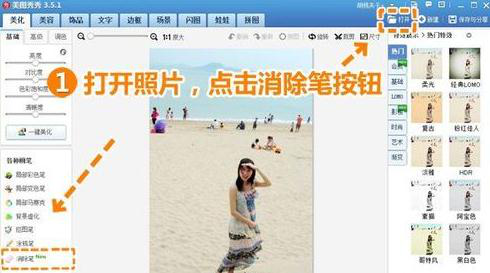
因为近处人物背景单一,所以我们可以设置画笔大小,然后多次涂抹消除近处的路人。
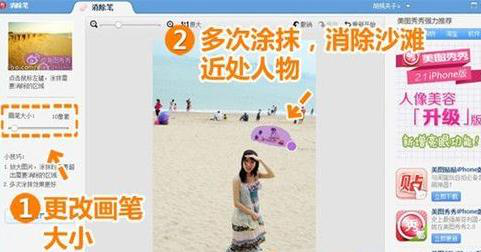
然后再选择“消除黑眼圈”中的取色笔,选取海边无人处的颜色,设置画笔透明度,逐步消除海边远处的路人。取色笔不仅可以快速消除路人,还能保证背景不变。待路人全部消除后点击“应用”。
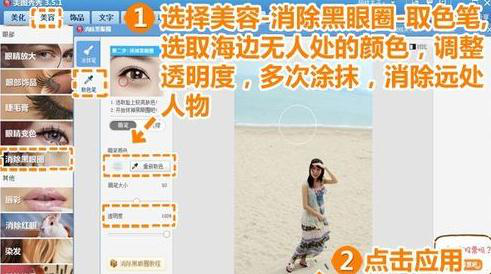
美图秀秀相关攻略推荐:
接着我们在“美化”菜单下点击“基础”分类,选择透明度为20%的“锐化”特效和100%的“智能绘色”特效,来改善图片整体效果。这样就大功告成

现在有了这项取色笔功能,我们只要轻轻动动鼠标,影响照片效果的路人们便消失的无影无踪了
看完了上文为你们讲述的,你们是不是都学会了呀!
以上就是小编为大家带来的美图秀秀怎么去掉照片上路人?去除照片上路人步骤一览_全部内容,希望能够帮到大家!更多内容请关注攻略库













发表评论 取消回复